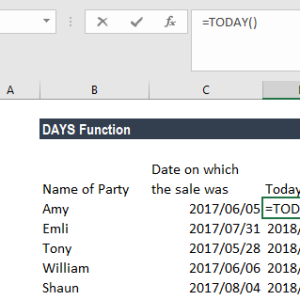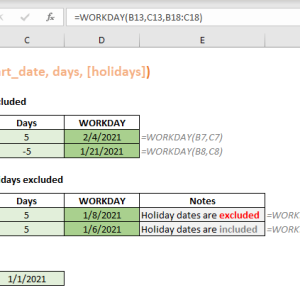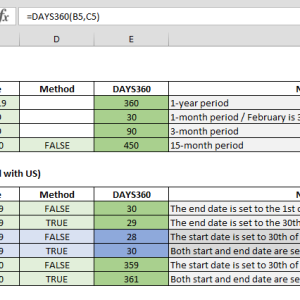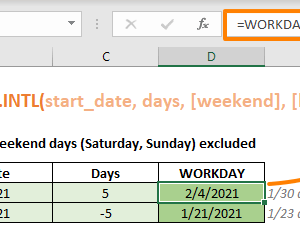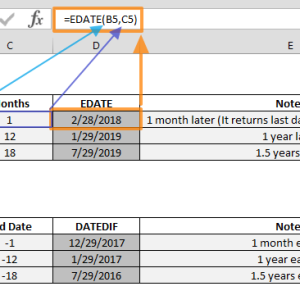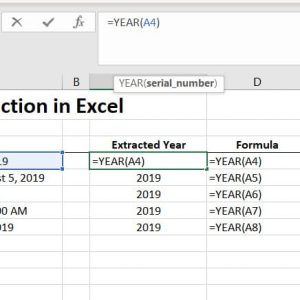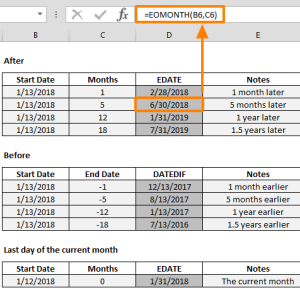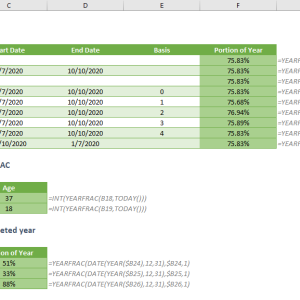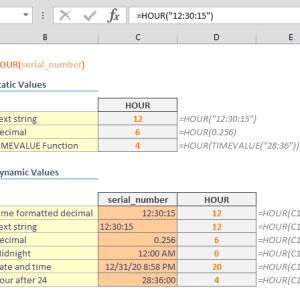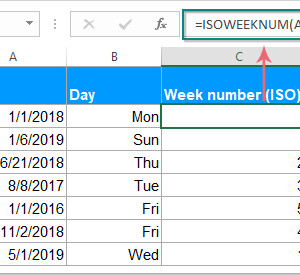Hàm SECOND trong Excel trông đơn giản nhưng nhiều người vẫn dùng sai cách. Tôi từng thấy đồng nghiệp copy thủ công giá trị giây từ hàng ngàn dòng dữ liệu thời gian, mất cả buổi sáng cho công việc có thể hoàn thành trong 30 giây. Hàm này không chỉ tách giây mà còn xử lý được nhiều định dạng thời gian khác nhau mà ít người biết.
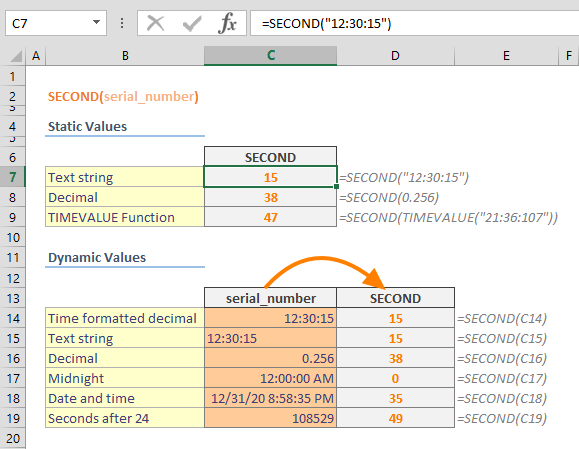
Hàm SECOND Là Gì Và Khi Nào Cần Dùng
Hàm SECOND trích xuất phần giây từ giá trị thời gian và trả về số nguyên từ 0 đến 59. Khác với việc nhìn vào ô và gõ lại số giây bằng tay, hàm này tự động đọc giá trị thời gian ở bất kỳ định dạng nào.
Cú pháp cơ bản:
=SECOND(serial_number)
Trong đó serial_number là giá trị thời gian bạn muốn tách giây. Có thể là ô chứa thời gian như A2, chuỗi văn bản trong dấu ngoặc kép như “14:35:22”, hoặc kết quả từ hàm khác.
Hàm này hữu ích khi bạn cần tính toán khoảng cách giây giữa các mốc thời gian, lọc dữ liệu theo giây cụ thể, hoặc tách thời gian thành các thành phần riêng biệt để phân tích. Tôi dùng hàm này thường xuyên nhất khi xử lý log hệ thống có timestamp chi tiết đến từng giây.
Cách Tách Giây Từ Dữ Liệu Thời Gian Đơn Giản
Trường hợp phổ biến nhất là bạn có cột thời gian và cần tách riêng phần giây ra cột khác.
Các bước thực hiện:
- Click vào ô đầu tiên của cột kết quả (ví dụ B2)
- Nhập công thức
=SECOND(A2)với A2 là ô chứa thời gian - Nhấn Enter để xem kết quả
- Kéo công thức xuống các dòng còn lại bằng cách kéo góc phải dưới của ô B2
Ví dụ với thời gian 10:35:22 trong ô A2, công thức =SECOND(A2) sẽ trả về 22. Đơn giản như vậy nhưng tiết kiệm được hàng giờ so với việc tách thủ công.
Xử Lý Định Dạng Thời Gian Dạng Văn Bản
Nhiều khi dữ liệu thời gian được nhập dưới dạng văn bản thay vì định dạng thời gian chuẩn của Excel. Hàm SECOND vẫn xử lý được nếu bạn biết cách.
Với chuỗi văn bản trực tiếp:
Công thức =SECOND("18:45:33") sẽ trả về 33. Lưu ý phải có dấu ngoặc kép bao quanh chuỗi thời gian.
Với ô chứa văn bản thời gian:
Nếu ô A2 chứa văn bản “18:45:33” nhưng Excel không nhận diện là thời gian, dùng hàm TIMEVALUE để chuyển đổi trước:
=SECOND(TIMEVALUE(A2))
Cách này giải quyết được 90% trường hợp dữ liệu thời gian lỗi định dạng. Tôi thường gặp vấn đề này khi import dữ liệu từ các hệ thống khác hoặc file CSV.
Hiểu Cách Excel Lưu Trữ Thời Gian
Excel lưu thời gian dưới dạng số thập phân từ 0 đến 1, với 1 tương ứng 24 giờ. Hiểu điều này giúp bạn xử lý các trường hợp đặc biệt.
Cách chuyển đổi:
- 12:00:00 chiều = 0.5 (nửa ngày)
- 06:00:00 sáng = 0.25 (một phần tư ngày)
- 18:00:00 chiều = 0.75 (ba phần tư ngày)
Nếu ô A2 chứa số 0.75, công thức =SECOND(A2) sẽ trả về 0 vì 0.75 tương ứng 18:00:00 không có phần giây. Nhưng nếu ô chứa 0.753472 (tương ứng 18:05:00), hàm sẽ trả về giá trị giây chính xác.
Điều này quan trọng khi bạn tính toán thời gian bằng phép cộng trừ. Ví dụ 0.5 + 0.001157 = 0.501157 tương ứng với 12:01:40, và =SECOND(0.501157) sẽ trả về 40.
Kết Hợp SECOND Với HOUR Và MINUTE
Để xử lý thời gian hoàn chỉnh, bạn cần cả ba hàm HOUR, MINUTE và SECOND. Cách tách thời gian 14:35:22 thành ba cột riêng biệt:
Công thức cho mỗi cột:
- Cột Giờ (B2):
=HOUR(A2)→ kết quả 14 - Cột Phút (C2):
=MINUTE(A2)→ kết quả 35 - Cột Giây (D2):
=SECOND(A2)→ kết quả 22
Sau khi có ba giá trị riêng, bạn có thể tính toán dễ dàng. Ví dụ muốn biết tổng số giây từ đầu ngày:
=B2*3600 + C2*60 + D2
Với 14:35:22, công thức này cho kết quả 52522 giây. Hoặc nếu cần định dạng lại thời gian theo kiểu khác, dùng hàm TEXT kết hợp với các giá trị đã tách.
Xử Lý Trường Hợp Thời Gian Có Phần Thập Phân
Đôi khi giây có phần thập phân như 14:35:22.7 (22.7 giây). Hàm SECOND sẽ làm tròn giá trị này.
Quy tắc làm tròn:
- 22.1 đến 22.4 giây → làm tròn xuống thành 22
- 22.5 đến 22.9 giây → làm tròn lên thành 23
Ví dụ với thời gian 10:35:52.9 trong ô A2, công thức =SECOND(A2) trả về 53 chứ không phải 52. Nếu cần giữ lại phần thập phân chính xác, dùng công thức phức tạp hơn:
=(A2-INT(A2))*86400-INT((A2-INT(A2))*1440)*60
Công thức này chuyển thời gian thành giây với phần thập phân đầy đủ. Tuy nhiên trong hầu hết trường hợp thực tế, giá trị làm tròn của hàm SECOND là đủ.
Lọc Dữ Liệu Theo Giây Cụ Thể
Khi làm việc với dữ liệu lớn, bạn có thể cần lọc các dòng có giây trong khoảng nhất định. Thêm cột phụ sử dụng hàm SECOND rồi áp dụng AutoFilter.
Quy trình:
- Tạo cột mới với công thức
=SECOND(A2)để tách giây - Chọn toàn bộ bảng dữ liệu
- Vào Data > Filter (hoặc Ctrl+Shift+L)
- Click mũi tên ở cột giây vừa tạo
- Chọn các giá trị giây cần lọc (ví dụ từ 0 đến 15)
Cách này giúp tìm nhanh các bản ghi trong khoảng thời gian cụ thể. Tôi dùng kỹ thuật này để phân tích log server, tìm các request xảy ra trong 15 giây đầu tiên của mỗi phút.
Tính Khoảng Cách Giây Giữa Hai Thời Điểm
Để tính số giây chênh lệch giữa hai thời điểm, không thể chỉ lấy SECOND của thời điểm sau trừ SECOND của thời điểm trước. Phải tính toàn bộ khoảng cách thời gian rồi chuyển sang giây.
Công thức đúng:
=(B2-A2)*86400
Trong đó B2 là thời điểm sau, A2 là thời điểm trước. Số 86400 là tổng số giây trong một ngày (246060).
Ví dụ thời gian bắt đầu 10:35:20 trong A2 và thời gian kết thúc 10:37:45 trong B2. Công thức =(B2-A2)*86400 cho kết quả 145 giây (2 phút 25 giây).
Nếu chỉ dùng =SECOND(B2)-SECOND(A2), kết quả sẽ là 25 (45-20), thiếu mất 2 phút = 120 giây. Sai lầm này rất phổ biến và dẫn đến kết quả tính toán sai hoàn toàn.
Xây Dựng Lại Thời Gian Từ Giờ Phút Giây Riêng Biệt
Sau khi tách thời gian thành các thành phần, đôi khi cần ghép lại thành giá trị thời gian hoàn chỉnh. Dùng hàm TIME kết hợp với HOUR, MINUTE, SECOND.
Công thức ghép:
=TIME(HOUR(A2), MINUTE(A2), SECOND(A2))
Hoặc nếu giờ, phút, giây đã nằm trong các ô riêng biệt (B2, C2, D2):
=TIME(B2, C2, D2)
Ví dụ B2 chứa 14, C2 chứa 35, D2 chứa 22, công thức =TIME(B2, C2, D2) tạo ra giá trị thời gian 14:35:22. Định dạng ô kết quả thành Time để hiển thị đúng.
Kỹ thuật này hữu ích khi bạn cần chỉnh sửa một thành phần thời gian cụ thể. Ví dụ tăng tất cả thời gian thêm 5 giây: =TIME(HOUR(A2), MINUTE(A2), SECOND(A2)+5).
Sử Dụng SECOND Trong Công Thức Điều Kiện
Hàm SECOND kết hợp với IF giúp tạo logic phức tạp dựa trên giá trị giây. Ví dụ phân loại thời gian dựa theo giây:
=IF(SECOND(A2)<=30, "Nửa đầu", "Nửa sau")
Công thức này kiểm tra nếu giây từ 0-30 thì gán nhãn “Nửa đầu”, còn 31-59 thì gán “Nửa sau”.
Ví dụ thực tế phức tạp hơn:
Phân loại mức độ chính xác của timestamp:
=IF(SECOND(A2)=0, "Làm tròn phút", IF(MOD(SECOND(A2),10)=0, "Làm tròn 10 giây", "Chính xác"))
Công thức kiểm tra nếu giây bằng 0 (thời gian làm tròn phút như 10:35:00), nếu giây chia hết cho 10 (làm tròn 10 giây như 10:35:20), còn lại là thời gian chính xác (10:35:27).
Tôi dùng kỹ thuật này để phát hiện dữ liệu thời gian được nhập thủ công (thường làm tròn) và dữ liệu từ hệ thống tự động (chính xác đến giây).
Các Lỗi Thường Gặp Và Cách Khắc Phục
Lỗi #VALUE! khi dùng SECOND:
Xảy ra khi ô không chứa giá trị thời gian hợp lệ. Kiểm tra lại định dạng ô hoặc dùng TIMEVALUE để chuyển đổi:
=IFERROR(SECOND(A2), SECOND(TIMEVALUE(A2)))
Kết quả 0 dù thời gian có giây:
Excel có thể đang hiển thị thời gian ở định dạng không có giây. Click chuột phải ô thời gian, chọn Format Cells, chọn Time, rồi chọn định dạng có dạng h:mm:ss.
Giây âm hoặc lớn hơn 59:
Nếu bạn tự tính toán và nhập số giây, Excel có thể cho kết quả kỳ lạ. Luôn dùng hàm TIME để tạo giá trị thời gian: =TIME(0, 0, 65) tự động chuyển 65 giây thành 1 phút 5 giây.
Tối Ưu Hiệu Suất Với Dữ Liệu Lớn
Khi xử lý hàng nghìn dòng, công thức SECOND đơn giản chạy rất nhanh. Nhưng nếu kết hợp với nhiều hàm phức tạp, file có thể chậm.
Mẹo tối ưu:
Thay vì dùng công thức phức tạp tính đi tính lại, tách thành nhiều cột trung gian. Ví dụ thay vì:
=IF(SECOND(TIMEVALUE(A2))>30, "Muộn", "Đúng giờ")
Chia thành hai cột:
- Cột B:
=SECOND(TIMEVALUE(A2)) - Cột C:
=IF(B2>30, "Muộn", "Đúng giờ")
Sau khi có kết quả, copy cột B và paste special > values để chuyển thành giá trị tĩnh. Xóa công thức giúp file mở nhanh hơn rõ rệt với dữ liệu lớn.
Ứng Dụng Trong Các Tình Huống Thực Tế
Phân tích log hệ thống:
Khi có file log với timestamp chi tiết, dùng SECOND để lọc các event xảy ra trong khoảng giây cụ thể của mỗi phút. Giúp phát hiện pattern định kỳ hoặc anomaly.
Tính thời gian phản hồi:
Trong dữ liệu customer service, tách giây từ thời gian tiếp nhận và thời gian phản hồi để tính response time chính xác. Kết hợp với các hàm tính toán khác để có số liệu chi tiết.
Xử lý dữ liệu GPS:
Thiết bị GPS thường ghi lại tọa độ với timestamp đến giây. Dùng SECOND để đồng bộ dữ liệu từ nhiều thiết bị hoặc tính khoảng cách thời gian giữa các điểm.
Phân tích giao dịch:
Trong dữ liệu giao dịch tài chính, giây rất quan trọng. Dùng SECOND để sắp xếp thứ tự giao dịch diễn ra cùng phút hoặc phát hiện giao dịch bất thường về thời gian.
Tương Thích Và Phiên Bản
Hàm SECOND hoạt động trên mọi phiên bản Excel từ 2016 trở đi, bao gồm Excel 2019, Excel 2021 và Excel 365. Hàm cũng tương thích với Excel for Mac và Excel Online.
Cú pháp và cách sử dụng giống hệt nhau trên tất cả nền tảng. Không cần cài đặt thêm hoặc bật tính năng gì. Nếu file Excel của bạn được mở trên phiên bản cũ hơn 2016, hàm vẫn hoạt động bình thường vì đây là hàm cơ bản có từ rất lâu.
Khi chia sẻ file có công thức SECOND với người khác, không cần lo về vấn đề tương thích. Chỉ cần lưu ý định dạng thời gian có thể hiển thị khác nhau tùy theo cài đặt regional của mỗi máy tính.